windows hello开启教程
windows hello开启教程
部分刚开始使用win10的用户,还不知道怎么使用windows hello功能、怎么去开启,接下来是对windows hello开启的分析介绍让我们一起去看看吧!
windows hello PIN开启步骤:
1、按下win+I,打开windows设置,点击账户
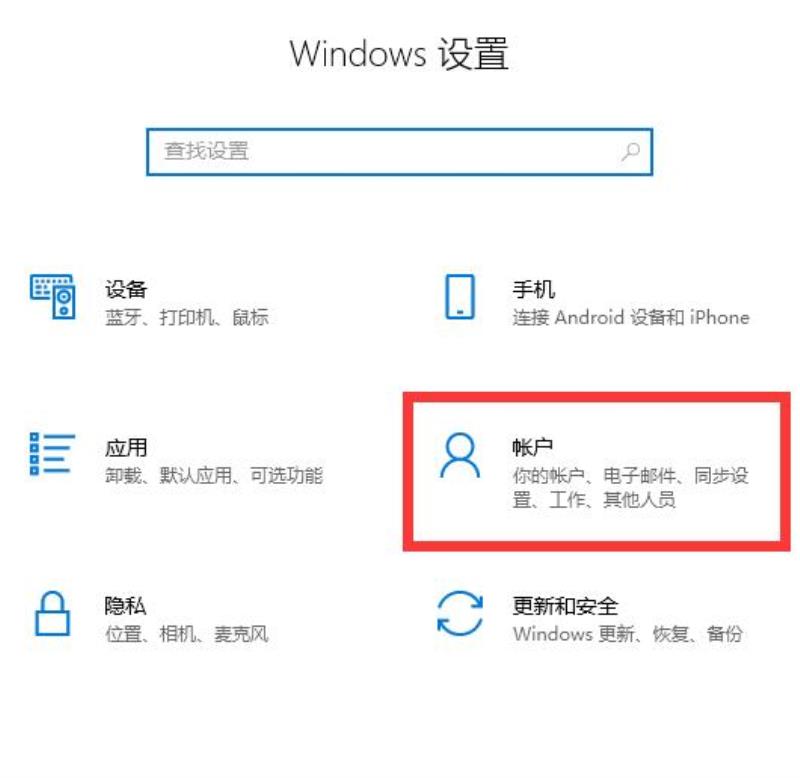
2、选择登陆选项

3、选择windows hello PIN添加,在第一栏输入数字,在第二栏重复这数字后点击确定
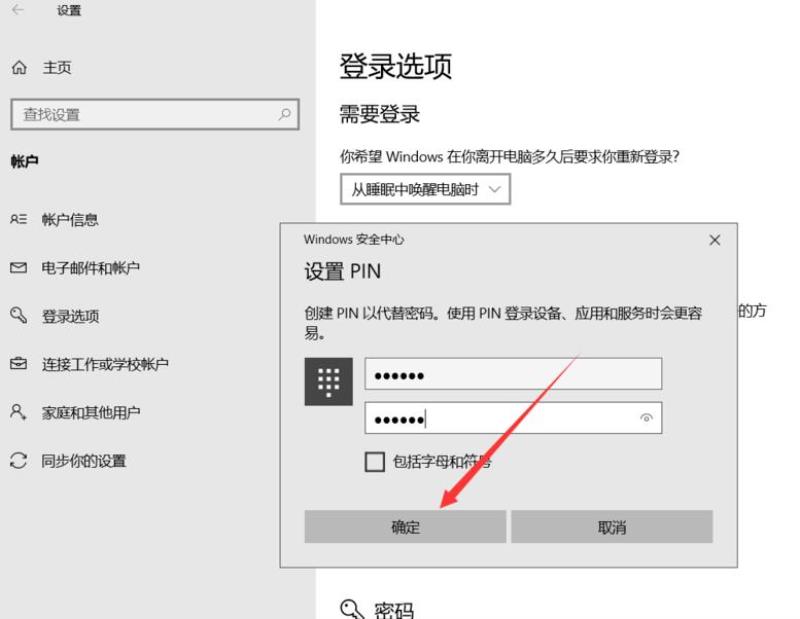
4、点击确定后,返回到登录选项界面,可以看到PIN已经设置成功
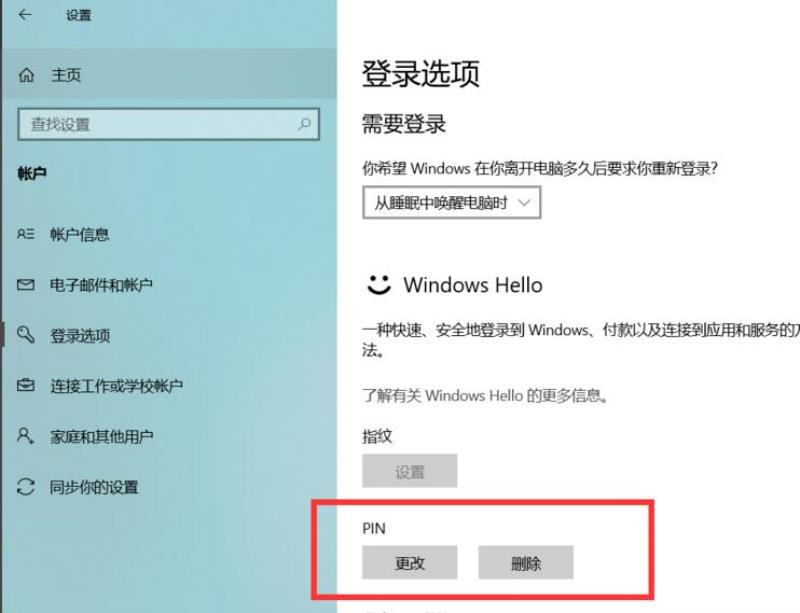
windows hello指纹开启步骤:
1、按下win+I,打开windows设置,点击账户
2、选择登录选项
3、点击windows hello指纹的设置(需要拥有指纹识别器)
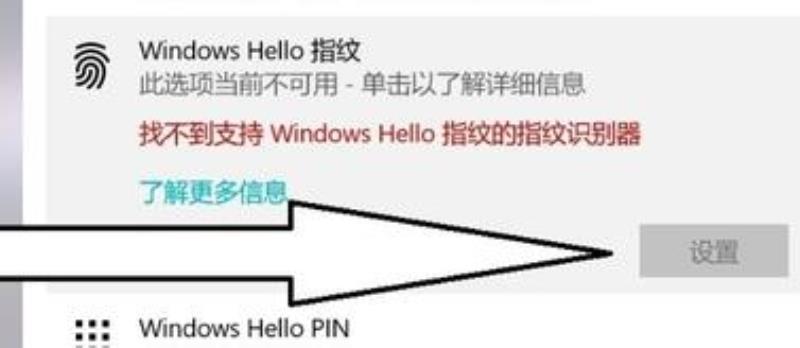
windows hello脸部识别开启步骤:
1、按下win+I,打开windows设置,点击账户
2、选择登录选项
3、点击windows hello人脸识别设置(需要支持人脸识别的摄像头)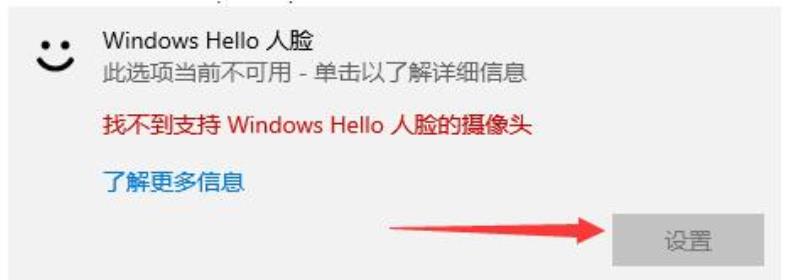
你可能还想看:windows hello常见问题>>
以上就是对windows hello怎么如何开启的教程了,希望给用户带来有用的帮助,喜欢的话点击关注哦~
升级到win10系统后无法使用Windowshello指纹功能的解决方法
最近,有些win7旗舰版的用户反映自己在升级到Win10系统后,发现原来能正常使用的指纹功能现在无法使用了。自己在登录时刷手指时,发现系统完全没有反应,而且windowshello功能根本没有出现在登陆选项里,但是可以看到原来的驱动程序还在。这该怎么办呢?接下来小编就向大家分享两种解决升级到win10系统后无法使用Windowshello指纹功能问题的方法。
方法一:卸载原厂自带指纹软件
在从Win7/Win8.1系统升级Win10系统后,原来自带的指纹软件依然还在,而原来的软件干扰了WindowsHello功能的使用,所以大家可以尝试卸载原来自带的指文软件再尝试是否可以使用WindowsHello指纹功能来登录;
方法二:问题可能是由于第三方软件或硬件发生冲突所导致的。
请您参考以下故障排除步骤,检查是否有帮助:
1.尽可能的拔下连接到您电脑上的外部设备。
2.如果您使用第三方防病毒软件,建议您进行关闭/卸载处理。
3.执行干净启动,参考步骤如下:
步骤一:启动系统配置实用程序
1)使用具有管理员权限的帐户登录到计算机。
2)单击“开始”,在“开始搜索”框中键入msconfig,然后按Enter。
如果系统提示您输入管理员密码或进行确认,请键入密码或单击“继续”。
步骤二:配置“有选择的启动”选项
1)在“常规”选项卡上,单击“有选择的启动”。
2)在“有选择的启动”下,单击以清除“加载启动项”复选框。
3)单击“服务”选项卡,单击以选择“隐藏所有Microsoft服务”复选框,然后单击“全部禁用”。
4)单击“启用”标签卡,然后点击“全部禁用”并确定。
以上就是两种解决升级到win10系统后无法使用Windowshello指纹功能问题的方法介绍了。遇到同样问题的用户,赶紧按照小编的方法操作看看吧!
相关推荐:
Win10指纹识别功能怎么用WindowsHello的使用方法【图文】
声明: 我们致力于保护作者版权,注重分享,被刊用文章因无法核实真实出处,未能及时与作者取得联系,或有版权异议的,请联系管理员,我们会立即处理,本站部分文字与图片资源来自于网络,转载是出于传递更多信息之目的,若有来源标注错误或侵犯了您的合法权益,请立即通知我们(管理员邮箱:daokedao3713@qq.com),情况属实,我们会第一时间予以删除,并同时向您表示歉意,谢谢!
相关推荐
-
win10家庭版重装系统后变成专业版了
有些小伙伴在重装之后不小心变成专业版了,那么我们应该如何将其退回呢,其实还是有一些方法的,只需要进入控制面板进行操作,一起来看看吧。win10家庭版重装系统后变成专业版了:1、首先,请您在Windows10操作系统的桌面上双击“控制面板”图
-
win10怎么手动修复引导文件
很多用户们在使用win10系统的时候,发现自己的系统引导文件等出现了问题,导致自己不能非常的方便的去使用电脑了,那么这个系统引导文件需要我们怎么去修复呢,快来看看详细的教程吧~win10怎么手动修复引导文件第一种方法:1、进入Win10系统
-
win10家庭版工作组在哪里
win10家庭版工作组在哪里当我们把计算机设备融入同一个料宅系統里时,资源共享及文件传输等各项事务将会变得愈加便利。然而近期发现许多朋友对于如何顺利地参与此前已经存在的工作组,仍然感到困惑不解。其实这一处理过程并不困难,相当容易掌握。win
-
win10纯净版系统没有网卡驱动
无线网卡驱动程序是一款能够协助用户妥善解决笔记本电脑网卡使用过程中所出现问题的实用软件工具。倘若缺少该驱动,将无法正常接入互联网。win10纯净版系统没有网卡驱动:方法一、检查是否已禁用无线网卡 1、请您输入到控制面板--网络和 Inter
-
win10主题图片存放位置
有的朋友想要找到自己系统主题图片,但是不知道win10主题图片存放在哪里,其实我们只需要进入c盘的Windows文件夹,就可以找到主题图片位置了。win10主题图片存放位置答:win10主题图片存放在c盘的“themes”文件夹。1、首先我
-
win101909开机无限重启解决方法
小伙伴们更新了win101909版本的系统之后,如果遇到了开机之后电脑一直重新启动的情况,先不要着急,小编认为可以查看系统WinRE模式是否可以进入,然后进入WinRe模式进行修复。具体来看看小编是怎么做的~win101909开机无限重启怎
-
炫龙笔记本win10安装教程
炫龙笔记本是很多用户们喜欢的一款电脑,但是有部分的用户们会想要在自己的笔记本上安装win10系统,或者重装自己的win10系统,但是很多用户们不会安装或者重装,那就来看看炫龙笔记本的电脑重装系统所需要的步骤吧~炫龙笔记本win10安装教程:
-
win10桌面回收站不见了怎么办
很多小伙伴打开电脑的时候发现桌面图标回收站不见了,可能是你不小心快捷键删除了,我们可以通过电脑个性化设置将回收站重新显示在电脑桌面上,具体步骤这里进行了详细的介绍。恢复win10桌面回收站的方法1、在桌面空白处右击鼠标,点击个性化设置。2、
-
win10有没有自带游戏
我们在安装了win10操作系统之后,想要知道新版本上有没有在老版本中自带的蜘蛛纸牌、扫雷这些小游戏。 据小编所知,windows10中有五款自带的小游戏:蜘蛛纸牌、单人纸牌、金字塔纸牌等等。具体内容就来和小编一起看一下吧~win10有没有自
-
电脑玩游戏突然卡顿不流畅原因详细介绍
不少小伙伴在玩游戏的时候总是玩着玩着游戏就突然卡顿然后不流畅了体验极度不舒适,为此今天就给你们带来了电脑玩游戏突然卡顿不流畅原因详细介绍,快来一起看看吧。电脑玩游戏突然卡顿不流畅是什么原因原因一:电脑感染木马病毒 解决方法:升级杀毒软件并且

